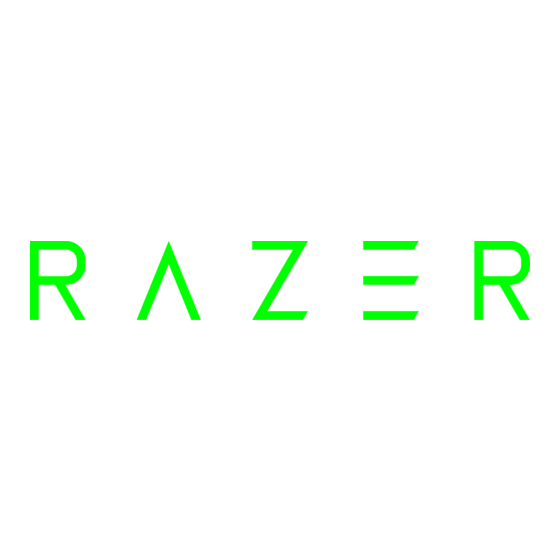
Inhaltsverzeichnis
Werbung
Quicklinks
Werbung
Inhaltsverzeichnis

Inhaltszusammenfassung für Razer BLACKWIDOW X TOURNAMENT EDITION CHROMA
- Seite 1 RAZER BLACKWIDOW X TOURNAMENT EDITION CHROMA HANDBUCH...
- Seite 2 Die Razer BlackWidow X Tournament Edition Chroma garantiert die gleiche überragende Leistung wie die Razer BlackWidow Tournament Edition eine wahre Sternstunde beeindruckender Ingenieurskunst. Die freigelegte Metallkonstruktion in Militär-Qualität sorgt zweifellos für Aufsehen und ist so robust, dass du noch lange daran Freude haben wirst.
-
Seite 3: Inhaltsverzeichnis
4. PRODUKTAUSFÜHRUNG ............................. 6 5. INSTALLATION DER RAZER BLACKWIDOW X TOURNAMENT EDITION CHROMA....... 7 6. VERWENDUNG DES RAZER BLACKWIDOW X TOURNAMENT EDITION CHROMA ......8 7. KONFIGURATION DEINER RAZER BLACKWIDOW X TOURNAMENT EDITION CHROMA ....11 8. SICHERHEIT UND WARTUNG ........................... 36 9. -
Seite 4: Packungsinhalt / Systemanforderungen
1. PACKUNGSINHALT / SYSTEMANFORDERUNGEN PACKUNGSINHALT Razer BlackWidow X Tournament Edition Chroma Gaming-Tastatur Wichtige Produktinformationen SYSTEMANFORDERUNGEN PC oder Mac mit einem freien USB-Port Windows® 7 / Mac OS X 10.8 (oder höher) Internetverbindung 200 MB freier Festplattenspeicher... -
Seite 5: Registrierung / Technischer Support
2. REGISTRIERUNG / TECHNISCHER SUPPORT EGISTRIERUNG Gehe auf razer.com/razer-ID, um dich jetzt für eine Razer-ID anzumelden und eine große Menge an Vergünstigungen bei Razer zu bekommen. So kannst du dir etwa über Razer Synapse den Garantiestatus deines Produktes in Echtzeit ansehen. -
Seite 6: Technische Daten
3. TECHNISCHE DATEN TECHNISCHE DATEN skraft von 50 g Lebensdauer von 80 Millionen Tastenanschlägen Anpassbare Razer Chroma -Hintergrundbeleuchtung mit 16,8 Millionen Farboptionen Kompaktes Layout Metall-Konstruktion in Militär-Qualität Unterstützt Razer Synapse Anti-Ghosting mit 10-Tasten-Rollover ... -
Seite 7: Produktausführung
4. PRODUKTAUSFÜHRUNG Lautstärke-Tasten Medientasten On-The-Fly Macroaufzeichnungstaste Gaming Modus Taste Beleuchtungsregler-Tasten Energiesparmodus-Taste LED-Anzeigen F O R GA M E RS . BY GA M E RS . -
Seite 8: Installation Der Razer Blackwidow X Tournament Edition Chroma
Schritt 2: Installiere bei Aufforderung Razer Synapse oder lade das Installationsprogramm von razerzone.com/de-de/synapse herunter. Schritt 3: Erstelle deine Razer ID oder melde dich bei Razer Synapse mit deiner bestehenden Razer- ID an. * Verfügbar für Windows 8 oder neuer. F O R GA M E RS . BY GA M E RS . -
Seite 9: Verwendung Des Razer Blackwidow X Tournament Edition Chroma
Drücke die "FN"-Taste zusammen mit einer Funktionstaste, um ihre sekundären Funktionen auf deinem PC zu aktivieren. Bei Mac OS X brauchst du dazu die "FN"-Taste nicht extra zu drücken. Allerdings musst du erst Razer Synapse installieren, bevor du die sekundären Funktionen nutzen kannst. -
Seite 10: On-The-Fly Macro-Aufzeichnung (Pc)
Die Aktivierung des Gaming-Modus deaktiviert die Windowstaste, damit diese nicht unbeabsichtigt während des Spielens gedrückt wird. Du kannst diese Funktionalität über Razer Synapse erweitern und Alt + Tab und Alt + F4 hinzufügen. Vous pouvez en outre accentuer l'effet antirémanence en activant la fonction (Gaming-Modus). -
Seite 11: On-The-Fly Macro-Aufzeichnung (Mac)
ON-THE-FLY MACRO-AUFZEICHNUNG (MAC) Befolge diese Schritte, um eine OTF-Makro-Aufzeichnung zu erstellen: 1. Drücke die Taste, um die Aufnahme zu starten. 2. Die Makro-Aufzeichnungs-Anzeige leuchtet, wenn das Gerät bereit für die Aufzeichnung ist. 3. Drücke die Tasten, die du aufzeichnen möchtest. 4. -
Seite 12: Konfiguration Deiner Razer Blackwidow X Tournament Edition Chroma
7. KONFIGURATION DEINER RAZER BLACKWIDOW X TOURNAMENT EDITION CHROMA Ausschlusshinweis: Für die hier aufgeführten Funktionen musst du bei Razer Synapse angemeldet sein. Je nach der aktuellen Softwareversion und dem Betriebssystem deines Computers können diese Funktionen unterschiedlich sein installiert hast. Auf dieser Registerkarte kannst du die Profile, Tastenzuweisungen und Trackpanel- Optionen individuell anpassen. - Seite 13 Profil Durch ein Profil kannst du ganz bequem deine individuellen Einstellungen ordnen und die Zahl deiner Profile ist dabei unbegrenzt. Jede Veränderung, die du innerhalb eines Tabs vornimmst, wird automatisch im aktuellen Profil gespeichert und in den Cloud-Servern abgelegt. Klicke auf die -Taste, um ein neues Profil zu erstellen oder auf die -Taste, um das aktuelle zu löschen.
- Seite 14 nnst du die Grundfunktionen deines Gerätes, wie zum Beispiel Tastenbelegungen, modifizieren und an deine Bedürfnisse anpassen. Die Änderungen in dieser Registerkarte werden automatisch in deinem aktuellen Profil gespeichert. F O R GA M E RS . BY GA M E RS .
- Seite 15 Tastenzuweisungsmenü Anfangs ist jede Maustaste auf STANDARD eingestellt. Du kannst jedoch die Funktionen dieser Tasten ändern. Klicke einfach auf die gewünschte Taste, um das Tastenzuweisungsmenü zu öffnen. Die Anpassungsoptionen sowie die entsprechenden Beschreibungen sind unten aufgelistet. Standard Mit dieser Option wird die Standardfunktion der Taste wiederhergestellt. Wähle einfach STANDARD im Tastenzuweisungsmenü.
- Seite 16 Über Inter-Device kannst du die Funktionen anderer mit Razer Synapse ausgestatteter Geräte verändern. Einige dieser Funktionen wie z.B. das Einstellen der Empfindlichkeit deiner Razer Gaming Maus über deine Razer Gaming-Tastatur hängen direkt vom Gerät ab. Wenn du "Inter- Device" im Tastenzuordnungsmenü auswählst, erscheint ein Untermenü.
- Seite 17 Makro aufgezeichnete Abfolge von Tastenanschlägen, die zeitlich präzise ausgeführt wird. Indem du einer Taste ein Makro zuordnest, kannst du komplexe Kombinationen ganz einfach ausführen. Durch MAKRO ZUORDNEN kannst du auswählen, welches aufgezeichnete Makro du verwendest. Mit der PLAYBACK-OPTION kannst du das Verhalten des Makro bestimmen.Weitere Profil wechseln , um sofort zu einem Profil zu wechseln und alle Tastenzuweisungsmenü...
- Seite 18 Alles stummschalten - Schaltet sowohl Mikrofon als auch Audioausgabe stumm. Starten / Pausieren - Aktuellen Medientitel abspielen, pausieren oder die Wiedergabe fortsetzen. Vorheriger Titel - Abspielen des vorherigen Titels. Nächster Titel - Abspielen des nächsten Titels. Windows 8 Charms Diese Option ermöglicht es dir, einer Taste einen Kurzbefehl für das Betriebssystem zuzuweisen.
- Seite 19 Über die Registerkarte "Beleuchtung" von Razer Synapse kannst du dein Razer-Gerät individuell anpassen, indem du unter verschiedenen Basis-Beleuchtungseffekten deine Auswahl triffst oder mithilfe des Chroma-Konfigurators deine eigenen entwickelst. Solltest du noch andere Geräte mit Razer Chroma-Unterstützung besitzen, kannst du durch Anklicken der Schaltfläche ihre Basis-Beleuchtungseffekte synchronisieren.
- Seite 20 Vorgeladene Beleuchtungseffekte Es gibt eine Anzahl an vorgeladenen Beleuchtungsefekten, die ausgewählt und auf die gesamte Tastatur angewendet werden können, wie beispielsweise Spektrum-Beleuchtung, Atmung, usw. Wähle den gewünschten Efekt und die entsprechenden Eigenschaften (wie Farbe) aus dem unteren Bereich dieser Registerkarte. Name Beschreibung Einrichtung...
- Seite 21 Chroma-Konfigurator Du kannst über die Registerkarte Beleuchtung auf den Chroma-Konfigurator zugreifen, den du zum Erstellen erweiterter Beleuchtungseffekte für deine Razer Chroma-Geräte verwenden kannst. Klick auf den Link für den CHROMA-KONFIGURATOR, um das Fenster zu öffnen und fang an die Individualisierungsmöglichkeiten für dein Gerät zu erforschen.
- Seite 22 Abhängig von deinen Einstellungen kannst du die Windows-Taste sowie die Tastenkombinationen Alt + Tab and Alt + F4 deaktivieren. Zudem kannst du durch Aktivierung des Gaming-Modus den Anti-Ghosting-Effekt optimieren. Eine Anzeige leuchtet auf, wenn die Funktion aktiviert ist. F O R GA M E RS . BY GA M E RS .
- Seite 23 In der hast du in dieser Registerkarte die Möglichkeit, zahlreiche Makros und extrem lange Makrobefehle zu konfigurieren. bschnitt Profil das Makro unten im Feld MAKRONAME die Schaltfläche , um ein neues Makro zu erstellen, auf die Schaltfläche , um das aktuelle Makro zu löschen und auf die Schaltfläche , um das aktuelle Makro zu kopieren.
- Seite 24 VERZÖGERUNG AUFZEICHNEN wird die Verzögerung zwischen Befehlen so aufgezeichnet, wie sie eingegeben wird. Die Option STANDARDVERZÖGERUNG verwendet eine vorgegebene Verzögerungszeit (angegeben in Sekunden). Bei KEINE VERZÖGERUNG gibt es keine Pausen zwischen den Tastenfolgen. Hinweis: Bei der Angabe von Werten im Sekundenfeld (Sek) können bis zu drei Dezimalstellen verwendet werden.
- Seite 25 Wenn du ein Makro aufgezeichnet hast, wähle einen Befehl auf dem Makrobildschirm aus, um ihn zu bearbeiten. Die Tastenfolgen sind sequenziell angeordnet, wobei der erste Befehl oben auf dem Bildschirm angezeigt wird. Verwende die Schaltfläche , um einen Befehl zu bearbeiten und die Schaltfläche , um einen Befehl zu löschen.
- Seite 26 Wenn du die Schaltfläche angeklickt hast, erscheint ein neues Fenster neben der Liste der Makrobefehle. Aus dem Dropdown-Menü in diesem Fenster kannst du eine Tastenfolge oder Verzögerung auswählen, die vor oder nach dem markierten Makrobefehl eingefügt wird. F O R GA M E RS . BY GA M E RS .
- Seite 27 Durch Klicken auf die Schaltfläche im Tastenfolgenmenü kannst du neue Makrobefehle hinzufügen und auf dem Feld für die Zeitdauer im Verzögerungsmenü kannst du Zeitverzögerungen angeben. F O R GA M E RS . BY GA M E RS .
- Seite 28 REGISTERKARTE "CHROMA-APPS" Über die Registerkarte "Chroma-Apps" können Apps von Drittanbietern auf deine Geräte mit Razer Chroma-Unterstützung zugreifen und zusätzliche Features freischalten, wenn du bestimmte Spiele oder Anwendungen benutzt. REGISTERKARTE "EINSTELLUNGEN" Um die Funktion Chroma Apps zu aktivieren, klicke auf und besuche razerzone.com/chroma-workshop...
- Seite 29 REGISTERKARTE "APP-LISTE" Die App-Liste, in der alle deine Chroma-Apps aufgeführt sind. Über diese Registerkarte kannst du dir weitere Informationen über eine bestimmte Chroma-App ansehen, in dem du sie in der Liste doppelt anklickst oder die Chroma-App auswählst und auf . Du kannst die Liste auch per Drag-and-Drop oder durch Klicken auf umsortieren.
- Seite 30 Um eine Chroma-App zu deaktivieren, öffne das zusätzliche Info-Fenster jener App und klicke auf Du kannst auch die Chroma-App deaktivieren, indem du sie in der Liste mit der rechten Maustaste anklickst und dann auf klickst F O R GA M E RS . BY GA M E RS .
- Seite 31 Overlays visualisiert werden. Diese Funktion ist standardmäßig deaktiviert. Um diese Funktion zu aktivieren, klicke auf das Benachrichtigungssymbol neben deinem Benutzernamen im Razer Synapse Fenster und wähle Bestätige die Aktivierung der Funktion im erscheinenden Dialogfenster. Du hast nun Zugriff auf die das Funktionsfenster zu öffnen.
- Seite 32 Spieleliste Statistiken & Heatmaps funktionieren durch das Nachverfolgen und Aufzeichnen der Verwendung aller unterstützten Geräte für jedes Spiel. Wenn dieses Feature aktiviert ist, dann wird dein System automatisch nach allen installierten Spielen durchsucht und diese werden dann der Spieleliste auf der linken Seite des Bildschirms hinzugefügt.
- Seite 33 Geräte für alle Spiele und den gesamten Zeitraum an. Du kannst ein spezifisches Spiel aus der Spieleliste auf der linken Seite auswählen und den Zeitraum ändern, indem du das Dropdown- Menü ANGEZEIGT verwendest; oder du wählst das Razer-Gerät aus, indem du das Dropdown- Menü GERÄTE verwendest.
- Seite 34 Registerkarte Heatmaps Die Registerkarte Heatmaps zeigt die am häufigsten verwendeten Tasten deines Razer-Gerätes für jedes Spiel in deiner Spieleliste. F O R GA M E RS . BY GA M E RS .
- Seite 35 Soziale Medien Du kannst deine Heatmap-Bilder auf sozialen Netzwerken wie Facebook oder Twitter direkt aus Razer Synapse teilen. Klicke in der Registerkarte Heatmaps auf die Taste Teilen auf der rechten unteren Seite des Bildschirms. Du wirst dann aufgefordert, dich bei dem sozialen Netzwerk mit einem bestehenden Konto anzumelden, wenn du das noch nicht getan hast.
- Seite 36 anmelden. Klicke im Fenster Statistiken und Heatmaps auf . Wähle die Registerkarte VERBINDEN neben dem sozialen Netzwerk, mit dem du dich synchronisieren willst. Gib deine Anmeldedaten an und warte, bis die Verbindung hergestellt ist. F O R GA M E RS . BY GA M E RS .
-
Seite 37: Sicherheit Und Wartung
Edition Chroma zu gewährleisten, solltest Du Dich an folgende Richtlinien halten: Wenn Du Probleme bei der Verwendung des Geräts hast und diese nicht lösen kannst, solltest Du das Gerät vom Computer trennen und dich an die Razer-Hotline bzw. den Support razersupport.com wenden. -
Seite 38: Wartung Und Bedienung
Arzt wenden. WARTUNG UND BEDIENUNG Damit die Razer BlackWidow X Tournament Edition Chroma in einem optimalen Zustand bleibt, musst Du gar nicht viel dafür tun. Wir empfehlen dir, dass Du das Gerät einmal im Monat aussteckst und es mit einem weichen Tuch oder einem Wattebausch und etwas warmem Wasser säuberst, um Dreck zu vermeiden. -
Seite 39: Rechtliche Hinweise
9. RECHTLICHE HINWEISE INFORMATIONEN ZUM URHEBERRECHT UND ZUM GEISTIGEM EIGENTUM ©2016 Razer Inc. Alle Rechte vorbehalten. Razer, "For Gamers. By Gamers.", Powered by Razer Chroma -logo, das dreiköpfige Schlangen-Logo, sowie das Razer-Logo sind Marken oder eingetragene Marken von Razer Inc. und/oder angeschlossenen Unternehmen in den Vereinigten Staaten oder anderen Ländern. -
Seite 40: Allgemeines
Bedingung (soweit sie ungültig oder nicht durchsetzbar ist) nicht berücksichtigt und als ausgeschlossen betrachtet, ohne die übrigen Bedingungen dabei außer Kraft zu setzen. Razer behält sich das Recht vor, jede Bedingung jederzeit ohne Ankündigung zu ändern.















